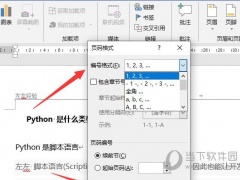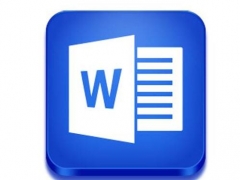笔者教你如何在Word中输入繁体字
教程之家
Word
方法一、利用输入法来实现简繁切换输入
比如你要取名上面带有繁体字的话,常用的输入法有qq拼音、搜狗、全拼等输入法。不过google拼音也是。一般常用的微软拼音法上的输入法设置上的工具条都有“简和繁”的切换。如果需要输入繁体字的话只需切换到繁体字,输入完成也可以切换到简体字的输入。
方法二、在word中利用繁简切换工具
如果你用的是word2003版本的话,鼠标点击菜单栏上的“工具-语言-中文简繁转换”选项。就可以把已经输入的文字和后面输入的文字都转换成繁体字了。
同样是word2007版本的话,鼠标点击菜单栏上的“审阅”选项卡,下下拉列表中就能看到“简体转换成繁体”的按钮选项了。如图所示:
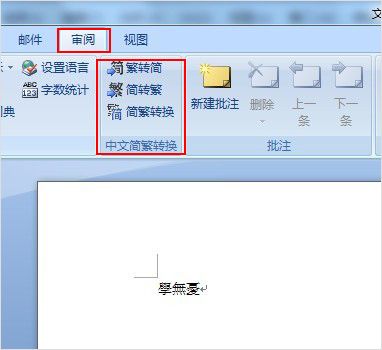
以上就是如何输入繁体字的全部内容了,希望对您有所帮助!~